"Discord" ist einer der besten Instant-Messenger, der besonders bei Fans von Computerspielen beliebt ist. Es ermöglicht Ihnen, Benutzer auf der ganzen Welt anzurufen sowie Spiele und Musik zu übertragen, auch von der "YouTube"-Site.

Gesprächsübertragung
Nicht alle Internetnutzer, die Online-Spiele spielen, müssen gleichzeitig mit mehreren Dutzend Personen kommunizieren. Skype war immer genug, um mit Ihrem Freund zu sprechen. Allerdings gibt es jetzt eine tolle Alternative - "Discord". Damit können Sie nicht nur kommunizieren, sondern auch alles, was auf dem Bildschirm passiert, in guter Qualität übertragen. Diese Funktion kann nicht nur zur Unterhaltung, sondern auch zum Fernlehren verwendet werden. Während eines Anrufs können Sie sogar Musik von der YouTube-Site hören. Dazu müssen Sie die Bildschirmfreigabe aktivieren, indem Sie im Anruffenster auf die Schaltfläche klicken. Gehen Sie danach mit einem beliebigen Browser zur gewünschten Site und schalten Sie ein beliebiges Video ein. Der Gesprächspartner sieht und hört alles, was Sie gerade tun. Die Qualität des Videos des Gesprächspartners hängt von der Geschwindigkeit der Internetverbindung ab.
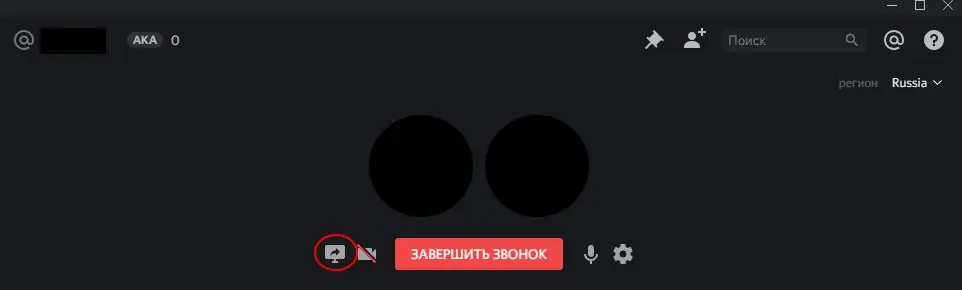
Musik in einem Gruppenchat einschalten
„Discord“vereint die Funktionen vieler Programme zur Kommunikation, darunter auch für das in europäischen Ländern beliebte „TeamSpeak“. Eine dieser Funktionen ist die Erstellung eines Gruppenchats mit einer unbegrenzten Anzahl von Benutzern. Gleichzeitig können alle nicht nur in den Chat schreiben, sondern auch sprechen, die Sendungen anderer anschauen und Musik hören. Die letzte Funktion kann wie in einem normalen Gespräch implementiert werden, funktioniert aber nicht ganz korrekt.
Um Probleme beim Abspielen von Musik in einer Gruppe zu vermeiden, können Sie verschiedene Bots verwenden - Programme, die normale Benutzer imitieren, aber gleichzeitig unterschiedliche Aufgaben ausführen. Auf der offiziellen Website des Programms gibt es Hunderte verschiedener Bots, die sich nicht nur in der Funktionalität, sondern auch im Aussehen voneinander unterscheiden. Sie können verschiedene Avatare haben und sogar ihren eigenen Kommunikationsstil haben. Natürlich können Sie die Dienste von Programmierern nutzen und einen persönlichen Bot bestellen. Um einen solchen Benutzer zu einer Gruppe hinzuzufügen, müssen Sie ein Serveradministrator sein oder über diese Berechtigung verfügen. Zuerst müssen Sie sich bei der "Discord"-Site anmelden und auswählen, wen Sie auf den Server einladen möchten. Vor dem Hinzufügen können Sie die Beschreibung, eine Liste der Befehle und Funktionen lesen. Durch Klicken auf die Schaltfläche "Einladen" werden Sie auf die Seite zum Gruppenauswahldialog weitergeleitet. Nachdem Sie den Vorgang bestätigt haben, können Sie mit der Einrichtung beginnen.
Zunächst müssen Sie den Bot zum Voice-Chat hinzufügen. Dies geschieht normalerweise mit dem Befehl "++ voice", die Schreibweise kann jedoch abweichen. Eine Liste der Befehle und eine Beschreibung ihrer Aktionen finden Sie auf der Bot-Seite. Und das Wichtigste ist das Hinzufügen von Musik zur Playlist mit dem Befehl "++ request" und einer Zeile mit einem Link zum "YouTube"-Video. Es bleibt nur noch, die Wiedergabe mit der Eingabe von "++ music play" zu starten. Danach sollte der Bot anfangen, Musik zu streamen.






